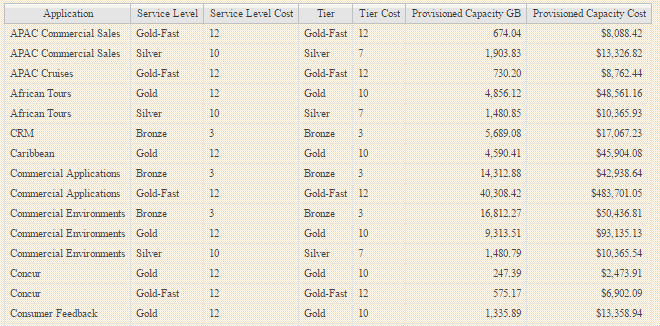単純なチャージバックレポートの作成
 変更を提案
変更を提案


チャージバックレポートを使用すると、管理者やマネージャーは、アプリケーション、ビジネスエンティティ、サービスレベル、階層別に使用容量を評価できます。チャージバックレポートには、容量のアカウンタビリティ、過去の容量のアカウンタビリティ、トレンド分析データが含まれます。これらのレポートのデータは、OnCommand Insight データウェアハウスから構築およびスケジュール設定されます。
作業を開始する前に
サンプルレポートを作成するには、ストレージ階層のコストをレポートするようにシステムを設定する必要があります。次の作業を完了する必要があります。
-
階層のアノテーションを定義します。
-
アノテーションにコストを割り当てます。
-
データを追跡するアプリケーションを定義します。
-
アプリケーションをアセットに割り当てます。
このタスクについて
この例では、Cognos Workspace Advancedレポートツールを使用してチャージバックレポートを作成します。Workspace Advancedでは、データ要素をレポートパレットにドラッグアンドドロップしてレポートを作成できます。
手順
-
OnCommand Insight Web UIで、レポートアイコンをクリックします。
-
Reporting Portalにログインします。
-
IBM Cognos Connectionツールバーで、* Launch > Cognos Worksapce Advanced *をクリックします
Workspace Advancedパッケージ画面が開きます。
-
>[チャージバック]*をクリックします
[IBM Workspace Advanace]画面が表示されます。
-
[新規作成]*をクリックします
-
[新しい*レポート]ダイアログで、*[リスト]*をクリックしてリストレポートを指定します。
レポートパレットが表示され、ソース見出しの下にチャージバックの「サンプルデータマート」と「高度なデータマート」が表示されます。
-
各データマートの横にある矢印をクリックして展開します。
データマートのすべての内容が表示されます。
-
「サンプルデータマート」からレポートパレットの左端の列に「アプリケーション」をドラッグします。
パレットに項目をドラッグすると、列が縮小されて強調表示されます。アプリケーションデータを強調表示された列にドロップすると、すべてのアプリケーションが列に正しく表示されます。
-
「単純なデータマート」からレポートパレットの次の列に「階層」をドラッグします。
各アプリケーションに関連付けられたストレージ階層がパレットに追加されます。
-
「Simple Data Mart」の「Tier Cost」をレポートパレットの次の列にドラッグします。
-
[Simple Data Mart]から[Provisioned capacity]をレポートパレットの次の列にドラッグします。
-
Ctrlキーを押しながら、パレットの「Tier cost」列と「Provisioned capacity」列を選択します。
-
選択した列のいずれかでマウスを右クリックします。
-
>[ティアコスト]*[プロビジョニング済み容量DB]*をクリックします
「Tier Cost * Provision Capacity GB」というタイトルの新しい列がパレットに追加されます。
-
[Tier Cost]*[Provision Capacity GB]*列を右クリックします。
-
>[データ型]*をクリックします
-
>[通貨]*をクリックします
-
[OK] をクリックします。
これで、列データがUS通貨としてフォーマットされました。
-
[Tier Cost * Provision Capacity GB]を右クリックし、*[Edit Data Item Label]*を選択します
-
[Name]フィールドを「Provisioned Capacity Cost」に置き換えます。
-
レポートを実行するには、* Run > Run report -html *をクリックします
次のようなレポートが表示されます。